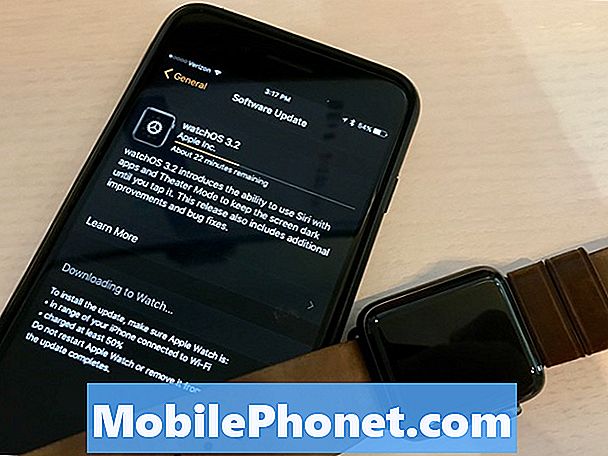Tartalom
Amikor az okostelefon érintőképernyője nem működik, ez firmware-probléma vagy hardverprobléma jele lehet. Ez az oka annak, hogy meg kell tennie néhány hibaelhárítási eljárást, hogy megtudja, miért fordul elő.
Korábban már találkoztunk hasonló problémákkal, és voltak esetek, amikor az érintőképernyő leáll, miután az eszköz leesett vagy nedves lett. De voltak olyan esetek is, amikor a probléma nyilvánvaló ok nélkül jelentkezett.
Tulajdonosként elsőként kell tudnia, mi történt a telefonjával a probléma előtt. És ha úgy gondolja, hogy fizikai vagy folyékony károk miatt történt, akkor csak annyit tehet róla. De ha firmware- vagy alkalmazásproblémák miatt merült fel, akkor újra telefonra reagálhat.
Olvassa tovább, mivel segíthetünk a Samsung Galaxy A10 javításában az érintőképernyőjével, amely valamilyen oknál fogva leállt.
A nem működő Galaxy A10 érintőképernyő javítása
Ebben a cikkben az A10 hibaelhárításával foglalkozom egy lehetséges megjelenítési problémával kapcsolatban. Megpróbálunk minden lehetőséget megfontolni és egymás után kizárni, amíg nem tudjuk meghatározni, mi okozta, és valószínűleg kijavítani. Ezzel azt mondta, hogy itt tenned kell a dolgokat ...
Első megoldás: Először hajtsa végre a kényszerített újraindítást
Ha lehetséges hardverproblémáról vagy bármilyen firmware-rel kapcsolatos problémáról van szó, az első dolog, amit meg kell tennie, a kényszerű újraindítás. Ez egy szimulált akkumulátor-eltávolítás, amely frissíti a telefon memóriáját, és újratölti az összes alkalmazást és szolgáltatást.
De ettől eltekintve megteheti ezt az érintőképernyő használata nélkül is, ezért, ha ez a probléma kisebb firmware-probléma miatt merült fel, akkor ezt az eljárást meg kell tudnia oldani.
A Galaxy A10 újraindításának kényszerítése
- Tartsa nyomva a Hangerő csökkentése gombot, és még ne engedje fel.
- Miközben nyomva tartja a hangerő gombot, tartsa lenyomva a Bekapcsológombot is.
- Tartsa mindkét gombot együtt tartva 15 másodpercig, vagy amíg a Galaxy A10 logó megjelenik a képernyőn.
Miután befejezte a telefon újraindítását, derítse ki, hogy az érintőképernyő most úgy működik-e, ahogy kellene. Ha a probléma továbbra is fennáll, próbálkozzon a következő megoldással.
OLVASSA EL: Olvassa el a Samsung Galaxy A10 fekete halál képernyőjét
Második megoldás: Törölje a gyorsítótár partícióját
Ha az első megoldás nem oldotta meg a problémát, akkor az azt jelenti, hogy a probléma súlyos, de nem feltétlenül jelenti azt, hogy a hardverrel lenne probléma. Ez csak egy firmware probléma lehet, amely megakadályozta az eszköz megfelelő működését.
Mivel az érintőképernyő továbbra sem működik, nem tudja megfelelően elhárítani a készüléket. Így a következő dolog, amit meg kell tennie: a gyorsítótár-partíció törlése a régi sérült rendszer-gyorsítótár törléséhez.
Ez az eljárás nem törli egyetlen fájlt vagy adatot sem, ezért nem kell aggódnia, ha vannak olyan dolgok, amelyeket nem akar elveszíteni a telefon belső tárhelyén.
A Galaxy A10 gyorsítótár-partíciójának törlése
- Kapcsolja ki a készüléket.
- Tartsa nyomva a Hangerő fel és Erő kulcsok.
- Amikor megjelenik a Galaxy A10 logó, engedje el a kulcsokat.
- A Galaxy A10 továbbra is a helyreállítási módba indul. Ha meglát egy fekete képernyőt kék és sárga szövegekkel, folytassa a következő lépéssel.
- megnyomni a Lehalkít gombot többször kiemelni cache partíció törlés.
- nyomja meg Erő gombot a kiválasztáshoz.
- megnyomni a Lehalkít gombot a kiemeléshez Igen, és nyomja meg a gombot Erő gombot a kiválasztáshoz.
- A gyorsítótár-törlés befejezése után Rendszer újraindítása most van kiemelve.
- megnyomni a Erő gombot az eszköz újraindításához.
A telefon sikeres újraindítása után próbálja meg ellenőrizni, hogy a készülék érintőképernyője már működik-e. Ha még mindig nem, akkor próbálkozzon a következő megoldással.
OLVASSA TOVÁBB: A Samsung Galaxy A10 képernyője villog. Itt a javítás.
Harmadik megoldás: Végezze el a Master Reset alkalmazást a Galaxy A10 készüléken
A master reset az utolsó lehetőség. Ha ezt követően az érintőképernyő még mindig nem működik, akkor lehetséges, hogy a hardverrel van a probléma, és ehhez szükség lehet arra, hogy telefonját a technikához vigye.
Mielőtt azonban erre rátérne, jobb, ha először visszaállítja a Master Reset használatával. Végül is ehhez nem kell az érintőképernyőt használni. Ezzel azonban elveszítheti egyes fájljait és adatait, mivel nem tud majd biztonsági másolatot létrehozni.
A Master Reset végrehajtása
- Kapcsolja ki a készüléket.
- Tartsa nyomva a Hangerő fel és Erő kulcsok.
- Amikor megjelenik a Galaxy A10 logó, engedje el a kulcsokat.
- A Galaxy A10 továbbra is a helyreállítási módba indul. Ha meglát egy fekete képernyőt kék és sárga szövegekkel, folytassa a következő lépéssel.
- megnyomni a Lehalkít gombot többször az „adatok törlése / gyári visszaállítás” kiemeléséhez.
- nyomja meg Erő gombot a kiválasztáshoz.
- megnyomni a Lehalkít gombot, amíg az „Igen” kijelölésre kerül.
- nyomja meg Erő gombot a master reset kiválasztásához és elindításához.
- Amikor a fő visszaállítás befejeződött, a „Rendszer újraindítása most” kiemelésre kerül.
- megnyomni a Bekapcsológomb az eszköz újraindításához.
Ha a visszaállítás kijavította a problémát, és az érintőképernyő valóban utána kezdett működni, akkor a firmware-rel kellett volna a problémát okozni. Ha azonban a probléma továbbra is fennáll, akkor itt az ideje, hogy elhozza az eszközt a boltba, hogy egy technikus ellenőrizhesse az Ön számára.
Remélem, hogy így vagy úgy tudtunk segíteni Önnek. Köszönöm, hogy elolvasta!